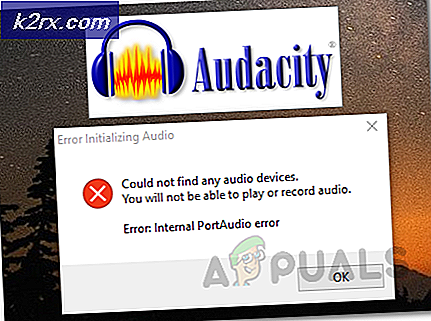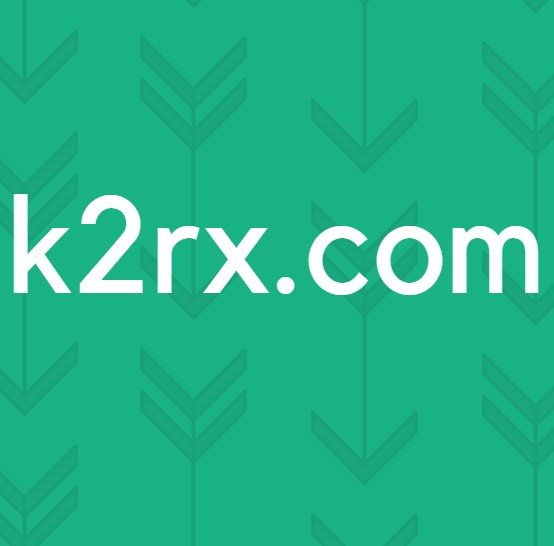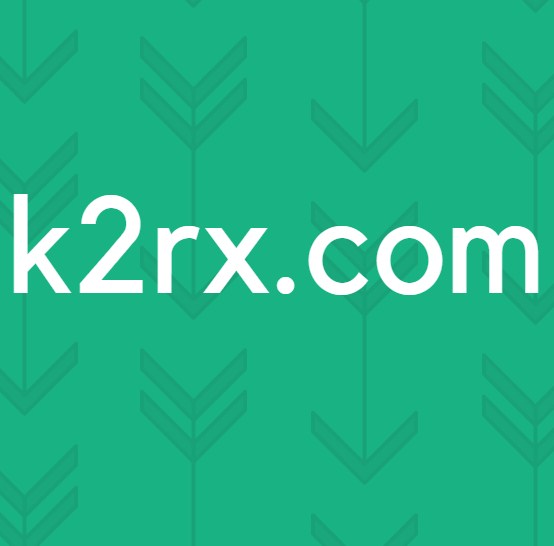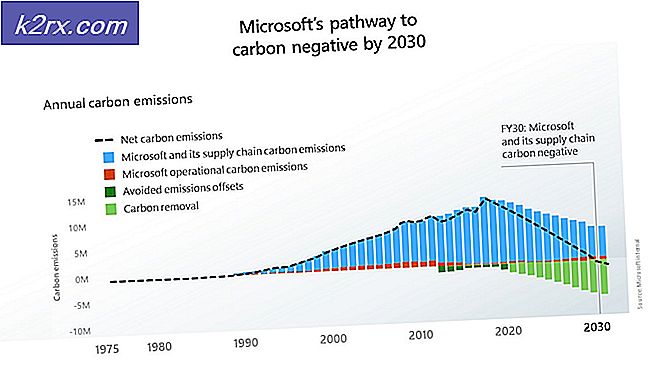Khắc phục: Mất ngủ của vấn đề trên Samsung Galaxy S6 Edge
Đã có báo cáo của khá một vài thiết bị Samsung Galaxy S6 Edge trên toàn cầu sẽ ngủ và sau đó không thức dậy bất kể bao nhiêu lần người dùng nhấn nút Nguồn. Vấn đề này, được biết đến như là giấc ngủ của cái chết (hoặc SOD) xảy ra khi một thiết bị Android đi ngủ như bình thường nhưng không thức dậy vào lần sau khi người dùng nhấn nút Nguồn hoặc nút Home.
Vấn đề Sleep of Death là một vấn đề cần chú ý ngay lập tức bất kể loại thiết bị nào bị ảnh hưởng bởi nó và sau đây là hai giải pháp hiệu quả nhất cho vấn đề:
Phương pháp 1: Buộc thiết bị khởi động lại
Cũng như máy khử rung tim được sử dụng để mang trái tim của người dân đến nhịp xoang bình thường, sửa chữa tốt nhất cho bất kỳ thiết bị nào bị ảnh hưởng bởi vấn đề Sleep of Death, bao gồm Samsung Galaxy S6 Edge, chỉ đơn giản là buộc thiết bị thức dậy.
Một trong những cách tốt nhất để buộc thiết bị Android thức dậy là tháo pin, lắp lại và sau đó bật thiết bị.
Tuy nhiên, pin Samsung Galaxy S6 Edge không thể tháo rời được, có nghĩa là thiết bị không thể bị đánh thức khỏi giấc ngủ của cái chết bằng cách kéo pin ra. May mắn thay, những người có Samsung đã cung cấp cho người dùng một phương pháp thay thế buộc Samsung Galaxy S6 Edge thức dậy.
1. Đồng thời bấm và giữ các nút Nguồn và Giảm âm lượng trong tối đa 7 giây.
2. Thiết bị sẽ bị buộc phải khởi động lại, vì vậy chỉ cần chờ thiết bị khởi động lại thành công.
Phương pháp 2: Khôi phục thiết bị về cài đặt gốc
Mặc dù Phương pháp 1 có hiệu quả cao khi nói đến việc chụp một Samsung Galaxy S6 Edge ra khỏi giấc ngủ của cái chết, nó không thực sự đảm bảo rằng vấn đề không tái diễn trong tương lai.
Trong khi nhiều người chỉ muốn sử dụng giải pháp cho vấn đề Sleep of Death và sau đó theo dõi thiết bị của họ trong vài ngày để đảm bảo không có gì sai với nó, hầu hết mọi người đều muốn loại bỏ hoàn toàn vấn đề và đảm bảo rằng nó không trở lại.
Vâng, phương pháp hiệu quả nhất có thể được sử dụng để làm cho vấn đề Sleep of Death trên Samsung Galaxy S6 Edge biến mất là khôi phục thiết bị về cài đặt gốc.
1. Chuyển đến Cài đặt .
Mẹo CHUYÊN NGHIỆP: Nếu vấn đề xảy ra với máy tính của bạn hoặc máy tính xách tay / máy tính xách tay, bạn nên thử sử dụng phần mềm Reimage Plus có thể quét các kho lưu trữ và thay thế các tệp bị hỏng và bị thiếu. Điều này làm việc trong hầu hết các trường hợp, nơi vấn đề được bắt nguồn do một tham nhũng hệ thống. Bạn có thể tải xuống Reimage Plus bằng cách nhấp vào đây2. Điều hướng đến cài đặt Sao lưu và đặt lại cho thiết bị.
3. Nhấn Thiết lập lại dữ liệu ban đầu hoặc tương tự.
4. Chạm vào Reset device hoặc thiết bị tương đương.
5. Làm theo các hướng dẫn trên màn hình.
6. Bắt đầu khôi phục cài đặt gốc.
7. Thiết lập thiết bị từ đầu khi nó khởi động lại.
Mẹo CHUYÊN NGHIỆP: Nếu vấn đề xảy ra với máy tính của bạn hoặc máy tính xách tay / máy tính xách tay, bạn nên thử sử dụng phần mềm Reimage Plus có thể quét các kho lưu trữ và thay thế các tệp bị hỏng và bị thiếu. Điều này làm việc trong hầu hết các trường hợp, nơi vấn đề được bắt nguồn do một tham nhũng hệ thống. Bạn có thể tải xuống Reimage Plus bằng cách nhấp vào đây